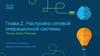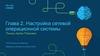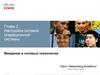Похожие презентации:
Базовая конфигурация коммутатора и оконечного устройства
1.
Модуль 2: Базоваяконфигурация коммутатора и
оконечного устройства
Введение в сетевые
технологии v7.0 (ITN)
2.
Задачи модуляЗаголовок модуля: Базовая конфигурация коммутатора и оконечного устройства
Цели модуля: Выполнить первоначальную настройку, в том числе паролей, IP-адресации и
параметров шлюза по умолчанию, сетевого коммутатора и оконечных устройств..
Заголовок темы
Цель темы
Доступ к Cisco IOS
Объяснить, как получить доступ к устройству под управлением Cisco IOS
для настройки.
Навигация по IOS
Объяснить, как настраивать сетевые устройства в Cisco IOS.
Структура команд
Описать структуры команд в программном обеспечении Cisco IOS.
Базовая настройка устройств
Выполнить настройку устройств под управлением Cisco IOS с помощью
интерфейса командной строки.
Сохранение конфигураций
Сохранить текущую конфигурацию с помощью команд IOS.
Порты и адреса
Объяснить принципы обмена данными между устройствами в сетевых
средах.
Настройка IP-адресации
Выполнить настройку IP-адреса хост-устройства.
Проверка подключения
© Cisco и/или Партнеры, 2016 г. Все права защищены.
Выполнить проверку подключения между
двумя оконечными устройствами.
Конфиденциальная информация Cisco
2
3.
2.1. Доступ к Cisco IOS© Cisco и/или Партнеры, 2016 г. Все права защищены.
Конфиденциальная информация Cisco
3
4.
Доступ к Cisco IOSОперационная система
• Оболочка — пользовательский
интерфейс, позволяющий пользователям
запрашивать определенные задачи с
компьютера. Запросы могут быть сделаны
либо через интерфейс CLI, либо через
интерфейс GUI.
• Ядро— часть операционной системы,
обеспечивающая взаимодействие
аппаратных средств и программного
обеспечения компьютера, распределение
системных ресурсов и т.д.
• Оборудование— электронные и иные
«физические» компоненты компьютера.
© Cisco и/или Партнеры, 2016 г. Все права защищены.
Конфиденциальная информация Cisco
4
5.
Доступ к Cisco IOSGUI
• Интерфейс GUI, позволяет пользователю
взаимодействовать с системой при
помощи графических значков, меню и
окон.
• Пример GUI, более удобен для
пользователя и не требует обширных
знаний базовой структуры команд для
управления системой.
• Примеры: Windows, macOS, Linux KDE,
Apple iOS и Android.
• Кроме того, в GUI часто случаются
ошибки, аварийные сбои или интерфейс
просто работает неправильно. Поэтому
для обращения к сетевым устройствам
обычно используется CLI.
© Cisco и/или Партнеры, 2016 г. Все права защищены.
Конфиденциальная информация Cisco
5
6.
Доступ к Cisco IOSНазначение ОС
При помощи GUI пользователь операционной
системы ПК может выполнять следующие
задачи.
• Выбирать различные объекты и
запускать программы, используя мышь.
• Вводить текст и текстовые команды.
• Просматривать выходные данные на
экране монитора.
Сетевая операционная система на основе
интерфейса командной строки позволяет
сетевому специалисту выполнять
следующие действия:
Запускать сетевые программы на
базе CLI, используя клавиатуру.
Вводить текст и текстовые
команды с клавиатуры.
Просматривать выходные данные
на экране монитора.
© Cisco и/или Партнеры, 2016 г. Все права защищены.
Конфиденциальная информация Cisco
6
7.
Доступ к Cisco IOSСпособы доступа
• Консоль — физический порт
управления, используемый для доступа
к устройству для обслуживания,
например для выполнения начальных
конфигураций.
• Secure Shell (SSH) — метод,
позволяющий удаленно установить
защищенное подключение CLI через
виртуальный интерфейс по сети.
(Примечание. Это рекомендуемый метод
удаленного подключения к устройству.)
• Telnet — устанавливает небезопасное
удаленное подключение CLI к устройству
по сети. Данные для аутентификации
пользователя, пароли и команды
передаются по сети в виде простого текста.
© Cisco и/или Партнеры, 2016 г. Все права защищены.
Конфиденциальная информация Cisco
7
8.
Доступ Cisco IOSПрограмма эмуляции терминала
• Программы эмуляции терминалов используются для подключения к сетевому
устройству с помощью консольного порта или соединения SSH/Telnet.
• Есть несколько программ эмуляции терминала на выбор, таких как PuTTY, Tera Term и
SecureCRT.
© Cisco и/или Партнеры, 2016 г. Все права защищены.
Конфиденциальная информация Cisco
8
9.
2.2 Навигация по IOS© Cisco и/или Партнеры, 2016 г. Все права защищены.
Конфиденциальная информация Cisco
9
10.
Навигация в IOSОсновные режимы команд
Пользовательский режим EXEC
• Обеспечивает доступ к
ограниченному количеству
базовых команд мониторинга
• Пользовательский режим EXEC
можно определить по строке CLI,
оканчивающейся символом > .
Привилегированный режим EXEC.
• В этом режиме предоставляется
доступ ко всем командам и
функциям.
• Пользовательский режим EXEC
можно определить по строке CLI,
оканчивающейся символом #.
© Cisco и/или Партнеры, 2016 г. Все права защищены.
Конфиденциальная информация Cisco
10
11.
Навигация по IOSРежимы конфигурации и вложенные режимы конфигурации
Режим глобальной конфигурации
• Используется для доступа к параметрам
конфигурации на устройстве
Режим конфигурации линии
• Предназначен для настройки доступа через
одну из физических или виртуальных линий
(консоль, SSH, Telnet или AUX).
Режим настройки интерфейса:
• Используется для настройки порта
коммутатора или интерфейса
маршрутизатора
© Cisco и/или Партнеры, 2016 г. Все права защищены.
Конфиденциальная информация Cisco
11
12.
Навигация по IOSВидео. Основные командные режимы интерфейса командной
строки IOS
Это видео будет охватывать следующее:
• Пользовательский режим EXEC
• Привилегированный режим EXEC.
• Режим глобальной конфигурации
© Cisco и/или Партнеры, 2016 г. Все права защищены.
Конфиденциальная информация Cisco
12
13.
Навигация вIOS Переключение между режимами IOS
Привилегированный режим EXEC.
• Чтобы перейти из пользовательского режима
EXEC в привилегированный, введите команду
enable.
Режим глобальной конфигурации
• Для входа в режим глобальной конфигурации и
выхода из него используйте команду
привилегированного режима EXEC configure
terminal. Вернитесь в привилегированный режим
EXEC с помощью команды exit.
Режим конфигурации линии
• Чтобы перейти в режим конфигурации линии и
выйти из него, используйте команду line, за
которой следует тип строки управления. Для
выхода из режима и возврата в режим глобальной
конфигурации используйте команду exit.
© Cisco и/или Партнеры, 2016 г. Все права защищены.
Конфиденциальная информация Cisco
13
14.
Навигация в IOSПереключение между режимами IOS (продолжение)
Режимы доп конфигурации,
• Для выхода из режима подконфигурации и
возврата в режим глобальной
конфигурации используйте команду exit .
Для возврата в привилегированный режим
EXEC используйте команду end или
комбинацию клавиш Ctrl +Z .
• Чтобы перейти непосредственно из одного
режима подконфигурации в другой,
введите требуемую команду режима
подконфигурации. Обратите внимание, что
диалог командной строки после имени
сетевого устройства изменился с (configline)# на (config-if)#.
© Cisco и/или Партнеры, 2016 г. Все права защищены.
Конфиденциальная информация Cisco
14
15.
Навигация в IOSПереключение между режимами IOS
Это видео будет охватывать следующее:
• enable
• disable
• configure terminal
• exit
• end
• Ctrl + Z на клавиатуре
• Другие команды для входа в режимы дополнительной конфигурации
© Cisco и/или Партнеры, 2016 г. Все права защищены.
Конфиденциальная информация Cisco
15
16.
2.3. Структура команд© Cisco и/или Партнеры, 2016 г. Все права защищены.
Конфиденциальная информация Cisco
16
17.
Структура командБазовая структура команд IOS
• Ключевое слово — это особый параметр, определенный в операционной системе
(на рисунке — ip protocols).
• Аргумент — не задан заранее, это значение или переменную определяет
пользователь (на рисунке — 192.168.10.5).
© Cisco и/или Партнеры, 2016 г. Все права защищены.
Конфиденциальная информация Cisco
17
18.
Базовая структура командПроверка синтаксиса команд IOS
Для команды могут требоваться один или несколько аргументов. Чтобы определить, какие
ключевые слова и аргументы нужны для команды, обратитесь к синтаксису команд.
• Вводимые команды и ключевые слова отображаются полужирным шрифтом, как показано на
рисунке.
• Курсивом выделены аргументы, для которых пользователь указывает значение.
Условное
обозначение
Описание
полужирный
Вводимые команды и ключевые слова отображаются полужирным шрифтом, как показано на
рисунке.
курсив
Курсивом отображаются аргументы, для которых нужно указать значения.
[x]
В квадратных скобках отображаются дополнительные элементы (ключевое слово или аргумент).
{x}
В фигурных скобках отображаются обязательные элементы (ключевое слово или аргумент).
[x {y | z }]
Фигурные скобки и вертикальные линии в квадратных скобках означают, что необходимо выбрать
© Cisco и/или
Партнеры, 2016 г. Все права
защищены.команды.
дополнительный элемент. Пробелы используются для четкого
разграничения
частей
Конфиденциальная информация Cisco
18
19.
Базовая структура командПроверка синтаксиса команд IOS
Синтаксис обеспечивает шаблон или формат, который необходимо использовать при вводе команды.
ping ip-адрес — здесь команда — ping, а
определяемый пользователем аргумент —
IP-адрес устройства назначения.
Например, ping 10.10.10.5.
traceroute ip-адрес — здесь команда —
traceroute, а определяемый
пользователем аргумент — IP-адрес
устройства назначения. Например,
traceroute 192.168.254.254.
Если команда с несколькими аргументами, вы можете увидеть, что она представлена так:
© Cisco и/или Партнеры, 2016 г. Все права защищены.
Конфиденциальная информация Cisco
19
20.
Структура командКомпоненты справки IOS
В сетевой операционной системе IOS предусмотрены две формы предоставления
справочной информации: контекстная справка и проверка синтаксиса команд.
• Контекстская справка позволяет быстро
найти ответы на следующие вопросы:
• Какие команды доступны в каждом командном
режиме?
• Какие команды начинаются с определенных
символов или группы символов?
• Проверка синтаксиса команды
подтверждает, что пользователь
ввел допустимую команду.
• Если процессор не распознает
введенную команду, он отображает
возможные ошибки.
• Какие аргументы и ключевые слова доступны
для определенных команд?
© Cisco и/или Партнеры, 2016 г. Все права защищены.
Конфиденциальная информация Cisco
20
21.
Компоненты справки IOSВидео. Контекстная справка и проверка синтаксиса команд
Это видео будет охватывать следующее:
• Используйте команду help в пользовательском EXEC, привилегированном EXEC и
режиме глобальной конфигурации
• Завершить команды и аргументы с помощью команды help
• Используйте средство проверки синтаксиса команд для исправления синтаксических
ошибок и неполных команд
© Cisco и/или Партнеры, 2016 г. Все права защищены.
Конфиденциальная информация Cisco
21
22.
Структура командГорячие клавиши и клавиши быстрого вызова
• Интерфейс командной строки IOS предусматривает горячие клавиши и клавиши
быстрого вызова, которые упрощают процесс настройки, мониторинга, поиска и
устранения неполадок.
• Команды и ключевые слова можно сокращать до минимального количества
символов, которые однозначно идентифицируют выбранную команду или слово.
Например, команду configure можно сократить до conf, поскольку configure — это
единственная команда, которая начинается с символов conf.
© Cisco и/или Партнеры, 2016 г. Все права защищены.
Конфиденциальная информация Cisco
22
23.
Структура командГорячие клавиши и клавиши быстрого вызова
В таблице ниже приведен краткий список нажатий клавиш для улучшения
редактирования командной строки.
Клавиатура
Описание
Tab
Завершает частично введенную команду.
Backspace
Удаляет один символ слева от курсора.
Стрелка влево или Ctrl-B
Перемещает курсор на один символ влево.
Стрелка вправо или Ctrl-F
Перемещает курсор на один символ вправо.
Стрелка вверх или Ctrl-P
Показывает недавно введенные команды.
© Cisco и/или Партнеры, 2016 г. Все права защищены.
Конфиденциальная информация Cisco
23
24.
Структура командГорячие клавиши и клавиши быстрого вызова
• Когда вывод команды создает больше текста,
• В таблице ниже перечислены команды,
чем может отображаться в окне терминала, IOS
отобразит запрос «—More—» . В таблице ниже
описаны нажатия клавиш, которые могут быть
использованы при отображении этого запроса.
Клавиатура
которые могут быть использованы для
выхода из операции.
Описание
Клавиатура
Описание
Клавиша Enter
Показывает следующую строку.
Ctrl-C
Это сочетание клавиш останавливает любой
запущенный режим конфигурации и выполняет
возврат к привилегированному режиму EXEC.
Пробел
Показывает следующий экран.
Ctrl-Z
Это сочетание клавиш останавливает любой
запущенный режим конфигурации и выполняет
возврат к привилегированному режиму EXEC.
Любая друга клавиша
Закрывает строку и возвращает
пользователя в привилегированный
режим EXEC.
Ctrl-Shift-6
Универсальная последовательность
прерываний, используемая для прерывания
поиска DNS, трассировки, pings и т.д.
Примечание. Дополнительные горячие клавиши и сочетания клавиш см. в разделе 2.3.5.
© Cisco и/или Партнеры, 2016 г. Все права защищены.
Конфиденциальная информация Cisco
24
25.
Структура командВидео. Горячие клавиши и клавиши быстрого вызова
Это видео будет охватывать следующее:
• Клавиша табуляции (завершение табуляции)
• за счет использования сокращений.
• Клвиши вверх и вниз
• CTRL + C
• CTRL + Z
• CTRL + Shift + 6
• CTRL + R
© Cisco и/или Партнеры, 2016 г. Все права защищены.
Конфиденциальная информация Cisco
25
26.
Структура командPacket Tracer. Навигация по IOS
В этом задании Packet Tracer вы будете делать следующее:
• Создание основных подключений, доступ к интерфейсу командной строки (CLI) и изучение
справки
• Изучение режимов EXEC
• Настройка часов
© Cisco и/или Партнеры, 2016 г. Все права защищены.
Конфиденциальная информация Cisco
26
27.
Лабораторная работа -Навигация по IOS с помощью Tera Term при консольном
подключении
В этой лабораторной работе вы выполните следующие задачи:
• Получение доступа к коммутатору Cisco через консольный порт последовательного
подключения
• Отображение и настройка основных параметров устройства
• Получение доступа к маршрутизатору Cisco с помощью консольного кабеля mini-USB
(дополнительно)
© Cisco и/или Партнеры, 2016 г. Все права защищены.
Конфиденциальная информация Cisco
27
28.
2.4. Базовая настройкаустройств
© Cisco и/или Партнеры, 2016 г. Все права защищены.
Конфиденциальная информация Cisco
28
29.
Базовая настройка устройствИмя устройства
• Первая команда конфигурации на любом устройстве
должна дать ему уникальное имя хоста.
• По умолчанию всем устройствам присваивается
заводское имя по умолчанию. Например, коммутатором
Cisco IOS является "Switch."
• Инструкция по именованию устройств:
• начинаться с буквы;
• не содержать пробелов
• оканчиваться на букву или цифру
• содержать только буквы, цифры и тире
• состоять не более чем из 64 символов.
Примечание. Чтобы удалить
настроенное имя узла и вернуть
стандартный диалог командной строки
для коммутатора, используйте команду
глобальной конфигурации no hostname.
© Cisco и/или Партнеры, 2016 г. Все права защищены.
Конфиденциальная информация Cisco
29
30.
Базовая настройка устройствПравила использования пароля
• Использование слабых или легко угадываемых паролей является проблемой безопасности.
• Все сетевые устройства должны ограничивать административный доступ, защищая
привилегированный доступ EXEC, пользовательский EXEC и удаленный доступ Telnet с
помощью паролей. Кроме того, все пароли должны быть зашифрованы и должны
предоставляться юридические уведомления.
• Правила выбора паролей
• Используйте пароли длиной более 8 символов.
• Используйте сочетание букв в верхнем и
нижнем регистре, цифр, специальных символов
и (или) числовых последовательностей.
• Не используйте одинаковый пароль для всех
устройств.
• Не используйте часто употребляющиеся слова,
поскольку их легко подобрать.
Примечание. В большинстве
лабораторных работ по данному курсу мы
будем использовать простые пароли (cisco
или class). Эти пароли ненадежны и их
легко подобрать, поэтому использовать их в
© Cisco
и/или Партнеры,
г. Все права защищены.
рабочей
среде
не2016
рекомендуется.
Конфиденциальная информация Cisco
30
31.
Базовая конфигурация устройстваНастройка паролей
Обеспечение безопасности пользовательского
режима EXEC
• Перейдите в режим конфигурации консоли
линии с помощью команды глобальной
конфигурации line console 0.
• Затем задайте пароль пользовательского
режима EXEC с помощью команды password
password.
• Наконец, включите доступ к пользовательскому
режиму EXEC с помощью команды login.
Безопасный привилегированный доступ EXEC
• Войдем в режим глобальной настройки.
• Затем используйте команду enable secretpassword .
© Cisco и/или Партнеры, 2016 г. Все права защищены.
Конфиденциальная информация Cisco
31
32.
Ограничение доступа к конфигурациям устройствНастройка паролей (продолжение)
Защита доступа к линии VTY:
• Сначала введите режим конфигурации
строки VTY с помощью команды line
vty 0 15 в режиме глобальной
конфигурации.
• Затем задайте пароль VTY с помощью
команды password password .
• Наконец, включите доступ к VTY с
помощью команды login.
Линии виртуального терминала (VTY) обеспечивают удаленный доступ к устройству
через Telnet или SSH. Большинство коммутаторов Cisco поддерживают до 16 линий VTY,
пронумерованных от 0 до 15.
© Cisco и/или Партнеры, 2016 г. Все права защищены.
Конфиденциальная информация Cisco
32
33.
Базовая конфигурация устройстваШифрование паролей
Файлы конфигурации startup-config и running-
config отображают большинство паролей в
виде простого текста.
С помощью команды show running-
config убедитесь, что пароли
зашифрованы.
Чтобы зашифровать пароли, используйте
команду глобальной конфигурации service
password-encryption.
© Cisco и/или Партнеры, 2016 г. Все права защищены.
Конфиденциальная информация Cisco
33
34.
Базовая конфигурация устройстваБаннерные сообщения
Баннерное сообщение важно для
предупреждения несанкционированного
персонала о попытке доступа к
устройству.
Чтобы создать баннерное сообщение
Баннер будет отображаться при попытке доступа к устройству
дня на сетевом устройстве, используйте
команду глобальной конфигурации
banner motd # the message of the day #
.
Символ «#» в синтаксисе команды
называется разделителем. Он вводится до
и после сообщения.
© Cisco и/или Партнеры, 2016 г. Все права защищены.
Конфиденциальная информация Cisco
34
35.
Базовая конфигурация устройстваВидео о базовой конфигурации устройства — Безопасный
административный доступ к коммутатору
Это видео будет охватывать следующее:
• Доступ к командной строке для защиты коммутатора
• Безопасный доступ к консольному порту
• Безопасный доступ к виртуальному терминалу для удаленного доступа
• Зашифровать пароли на коммутаторе
• Настройка баннерного сообщения
• Проверка изменений безопасности
© Cisco и/или Партнеры, 2016 г. Все права защищены.
Конфиденциальная информация Cisco
35
36.
2.5 Сохранениеконфигураций
© Cisco и/или Партнеры, 2016 г. Все права защищены.
Конфиденциальная информация Cisco
36
37.
Сохранение конфигурацийФайл конфигурации
Конфигурация устройства хранится в двух системных файлах.
• startup-config - это сохраненный файл конфигурации, который хранится в NVRAM. Содержит все команды, которые
будут использоваться при загрузке или перезагрузке Содержимое Флеш-накопителя не теряется при выключении
питания устройства.
• running-config - Это хранится в памяти случайного доступа (RAM). Он отражает текущую конфигурацию. Изменения
текущей конфигурации незамедлительно влияют на работу устройства Cisco. ОЗУ — энергозависимая память. После
отключения питания или перезагрузки устройства ОЗУ теряет все свое содержимое.
• Чтобы сохранить изменения текущей конфигурации в файле загрузочной конфигурации, используйте команду
привилегированного режима EXEC copy running-config startup-config.
© Cisco и/или Партнеры, 2016 г. Все права защищены.
Конфиденциальная информация Cisco
37
38.
Сохранение конфигурацийИзменение текущей конфигурации
Если изменения текущей конфигурации не
принесли желаемых результатов и файл runningconfig пока не был сохранен, можно сделать
следующее. Для этого вы можете:
• Удалите измененные команды по отдельности.
• Перезагрузить устройство с помощью команды
привилегированного режима EXEC reload.
Примечание. Это приведет к
кратковременному отключению устройства,
что приведет к простою сети.
Если нежелательные изменения были сохранены
в файл загрузочной конфигурации, возможно,
придется удалить все конфигурации с помощью
команды erase startup-config
привилегированного режима EXEC.
• После удаления startup-config перезагрузите
устройство, чтобы очистить файл running-config
из оперативной памяти.
© Cisco и/или Партнеры, 2016 г. Все права защищены.
Конфиденциальная информация Cisco
38
39.
Сохранение конфигурацийВидео - Изменение текущей конфигурации
Это видео будет охватывать следующее:
• Скопируйте файл running-config в файл startup-config
• Показать файлы в каталоге флэш-памяти или NVRAM
• за счет использования сокращений.
• Удалите файл загрузочной конфигурации на маршрутизаторе.
• Скопируйте файл running-config в файл startup-config
© Cisco и/или Партнеры, 2016 г. Все права защищены.
Конфиденциальная информация Cisco
39
40.
Сохранение конфигурацийЗапись конфигурации в текстовый файл
Файлы конфигурации можно также сохранить в
виде текстового документа.
• Шаг 1.Откройте программу эмуляции
терминала, например PuTTY или Tera Term,
связанную с коммутатором.
• Шаг 2.Активируйте ведение журнала в
программе терминала и назначьте файлу
журнала имя и место сохранения. На рисунке
показано, что All session output (Все
выходные данные сеанса) будут записываться
в указанный файл (например, MySwitchLogs).
© Cisco и/или Партнеры, 2016 г. Все права защищены.
Конфиденциальная информация Cisco
40
41.
Сохранение конфигурацийЗапись конфигурации в текстовый файл (продолжение)
• Шаг 3.В командной строке
привилегированного режима EXEC
выполните команду show running-config
или show startup-config. Текст,
отображенный в окне терминала, будет
помещен в выбранный файл.
• Шаг 4.Отключите ведение журнала в
программе терминала. На рис. 3 показано,
как отключить ведение журнала сеанса,
выбрав None (Нет).
Созданный текстовый файл можно использовать как
протокол текущей конфигурации устройства и для
восстановления конфигурации. Возможно, файл
придется отредактировать, прежде чем использовать
его для восстановления сохраненной конфигурации
на устройстве.
© Cisco и/или Партнеры, 2016 г. Все права защищены.
Конфиденциальная информация Cisco
41
42.
Сохранение конфигурацииPacket Tracer. Настройка начальных параметров коммутации
В этом задании Packet Tracer вы будете делать следующее:
• Проверка конфигурации коммутатора по умолчанию
• Настройка основных параметров коммутатора
• Настройка баннера MOTD
• Сохранение файлов конфигурации в NVRAM
• Настройка второго коммутатора
© Cisco и/или Партнеры, 2016 г. Все права защищены.
Конфиденциальная информация Cisco
42
43.
2.6 Порты и адреса© Cisco и/или Партнеры, 2016 г. Все права защищены.
Конфиденциальная информация Cisco
43
44.
Порты и адресаIP-адреса
• Чтобы устройства обнаружили друг друга и
установили сквозное подключение по сети
Интернет, используются IP-адреса.
• Структура адреса IPv4 называется десятичной
записью с точками и представляется четырьмя
десятичными числами от 0 до 255.
• Маска подсети IPv4 — это 32-битовое
значение, которое отделяет сетевую часть
адреса от узловой части. Маска подсети в
сочетании с адресом IPv4 определяет, к какой
конкретной подсети относится устройство.
• Адрес шлюза по умолчанию — это IP-адрес
маршрутизатора, который узел будет
использовать для доступа к удаленным сетям,
в том числе к Интернету.
© Cisco и/или Партнеры, 2016 г. Все права защищены.
Конфиденциальная информация Cisco
44
45.
Порты и адресаIP-адреса
• Длина IPv6-адресов составляет 128 бит,
написанных в виде строки
шестнадцатеричных значений. Каждые 4
бита представлены одной
шестнадцатеричной цифрой, причем
общее количество шестнадцатеричных
значений равно 32. Группы из четырех
шестнадцатеричных цифр разделяются
двоеточием «:».
• IPv6-адреса нечувствительны к регистру,
их можно записывать как строчными, так
и прописными буквами.
Примечание. Под IP в этом курсе понимаются оба протокола: IPv4 и IPv6. Протокол IPv6 — последняя
версия протокола IP, пришедшая на замену более распространенной версии IPv4.
© Cisco и/или Партнеры, 2016 г. Все права защищены.
Конфиденциальная информация Cisco
45
46.
Порты и адресаИнтерфейсы и порты
• Сетевой обмен данными зависит от интерфейсов
оконечных пользовательских устройств,
интерфейсов сетевых устройств и кабелей, при
помощи которых они соединены.
• Передача данных осуществляется посредством
витых медных кабелей, оптоволоконных кабелей,
коаксиальных кабелей или с помощью беспроводной
связи.
• Типы сред передачи данных различаются
возможностями и преимуществами. Вот некоторые
различия между типами средств подключения.
• Расстояние, на которое средство подключения может передавать
сигнал
• Среда установки средств подключения
• Объемы данных и скорость передачи
• Стоимость средства подключения и его установка
© Cisco и/или Партнеры, 2016 г. Все права защищены.
Конфиденциальная информация Cisco
46
47.
2.7 Настройка IP-адресации© Cisco и/или Партнеры, 2016 г. Все права защищены.
Конфиденциальная информация Cisco
47
48.
Настройка IP-адресацииНастройка IP-адресов оконечных устройств вручную
• Конечным устройствам в сети нужен IP-адрес для
связи с другими устройствами в сети.
• IP-адрес можно ввести в оконечное устройство
вручную или получить автоматически с помощью
протокола DHCP.
• Чтобы вручную настроить адрес IPv4 на узле ОС
Windows, откройте «Панель управления > Центр
общего доступа к сети > Изменить параметры
адаптера» и выберите нужный адаптер. Затем
щелкните его правой кнопкой мыши и выберите
«Свойства», чтобы отобразить свойства
подключения по локальной сети.
• Откроется окно Свойства: Протокол Интернета
версии 4 (TCP/IPv4). Настройте адрес IPv4 и маску
подсети, а также шлюз по умолчанию.
Примечание. Параметры
адресации IPv6 и конфигурации
аналогичны IPv4.
© Cisco и/или Партнеры, 2016 г. Все права защищены.
Конфиденциальная информация Cisco
48
49.
Настройка IP-адресацииАвтоматическая настройка IP-адресов оконечных устройств
• DHCP обеспечивает автоматическую
настройку адреса IPv4 для каждого
оконечного устройства с включенным
режимом DHCP.
• Для автоматической настройки IPv4-адресов
компьютеры обычно используют по
умолчанию DHCP.
• Чтобы вручную настроить адрес IPv4 на узле ОС
Windows, откройте «Панель управления > Центр
общего доступа к сети > Изменить параметры
адаптера» и выберите нужный адаптер. Затем
щелкните его правой кнопкой мыши и выберите
«Свойства», чтобы отобразить свойства
подключения по локальной сети.
• Установите флажки Получить IP-адрес
автоматически и Получить адрес DNS-сервера
автоматически в окне "Свойства протокола
Интернета (TCP/IP)", а затем нажмите ОК.
Примечание IPv6 использует DHCPv6 и
SLAAC (Stateless Address Autoconfiguration) для
динамического распределения адресов.
© Cisco и/или Партнеры, 2016 г. Все права защищены.
Конфиденциальная информация Cisco
49
50.
Настройка IP-адресацииВиртуальный интерфейс коммутатора
Для удаленного доступа к коммутатору на интерфейсе (SVI) нужно настроить IPадрес и маску подсети.
Чтобы настроить SVI на коммутаторе, выполните следующие действия.
• Введите команду interface vlan 1 в режиме глобальной конфигурации.
• Затем назначьте адрес IPv4 с помощью команды конфигурации интерфейса ip address
IP-адрес, маска подсети.
• Наконец, включите виртуальный интерфейс с помощью команды конфигурации
интерфейса no shutdown.
© Cisco и/или Партнеры, 2016 г. Все права защищены.
Конфиденциальная информация Cisco
50
51.
Настройка IP-адресацииPacket Tracer. Создание основных подключений
В этом задании Packet Tracer вы будете делать следующее:
Выполнение базовой конфигурации на двух коммутаторах
Настройка ПК
Настройка интерфейса управления коммутатором
© Cisco и/или Партнеры, 2016 г. Все права защищены.
Конфиденциальная информация Cisco
51
52.
2.8 Проверка подключения© Cisco и/или Партнеры, 2016 г. Все права защищены.
Конфиденциальная информация Cisco
52
53.
Проверка подключенияВидео — Проверка назначения интерфейса
Это видео будет охватывать следующее:
Подключите консольный кабель от ПК к коммутатору
Используйте программу эмуляции терминала и примите значения по умолчанию, чтобы
вывести вас в командную строку
Введите команду enable для перехода в привилегированный режим EXEC.
Используйте режим глобальной конфигурации и режим конфигурации интерфейса для
ввода команды no shutdown
© Cisco и/или Партнеры, 2016 г. Все права защищены.
Конфиденциальная информация Cisco
53
54.
Проверка подключенияТестирование сквозного подключения
В этом видео будет рассказываться об использовании команды ping для проверки
подключения обоих коммутаторов и обоих ПК.
© Cisco и/или Партнеры, 2016 г. Все права защищены.
Конфиденциальная информация Cisco
54
55.
2.9 Практика и контрольнаяработа модуля
© Cisco и/или Партнеры, 2016 г. Все права защищены.
Конфиденциальная информация Cisco
55
56.
Практика и контрольная работа модуляPacket Tracer – Базовая конфигурация коммутатора и
оконечного устройства
В этом задании Packet Tracer вы будете делать следующее:
Настройка имен узлов и IP-адресов на двух коммутаторах
Используя команды Cisco IOS, задайте параметры доступа или ограничьте доступ к
конфигурации устройства.
·Используя команды операционной системы Cisco IOS, сохранить текущую конфигурацию
Задайте двум хост-устройствам IP-адреса.
Проверьте подключение между двумя оконечными устройствами (ПК).
© Cisco и/или Партнеры, 2016 г. Все права защищены.
Конфиденциальная информация Cisco
56
57.
Практика и контрольная работа модуляPacket Tracer – Базовая конфигурация коммутатора и
оконечного устройства
В этой лабораторной работе вы выполните следующие задачи:
• Настройка топологии сети
• Настройка узлов ПК
• Настройка и проверка основных параметров коммутатора
© Cisco и/или Партнеры, 2016 г. Все права защищены.
Конфиденциальная информация Cisco
57
58.
Практика и контрольная работа модуляЧто я изучил в этом модуле?
• Всем оконечным устройствам и сетевым устройствам требуется операционная система (ОС).
• В качестве меры безопасности программное обеспечение Cisco IOS отделяет доступ к средствам
управления в следующих двух режимах команд: пользовательском режиме EXEC и
привилегированном режиме EXEC.
• Перед тем как перейти в другие специализированные режимы конфигурации, нужно войти в режим
глобальной конфигурации. Из режима глобальной конфигурации пользователь может перейти в
различные дополнительные режимы конфигурации.
• Каждая команда IOS имеет определенный формат или синтаксис и выполняется только в
соответствующем режиме.
• Основные конфигурации устройства- имя хоста, пароль, шифровать
пароли и баннер.
• Конфигурация устройства хранится в двух системных файлах:
startup-config and running-config.
• Чтобы устройства обнаружили друг друга и установили сквозное
подключение по сети Интернет, используются IP-адреса.
IP-адреса необходимо настроить для всех оконечных устройств в сети.
© Cisco и/или Партнеры, 2016 г. Все права защищены.
Конфиденциальная информация Cisco
58

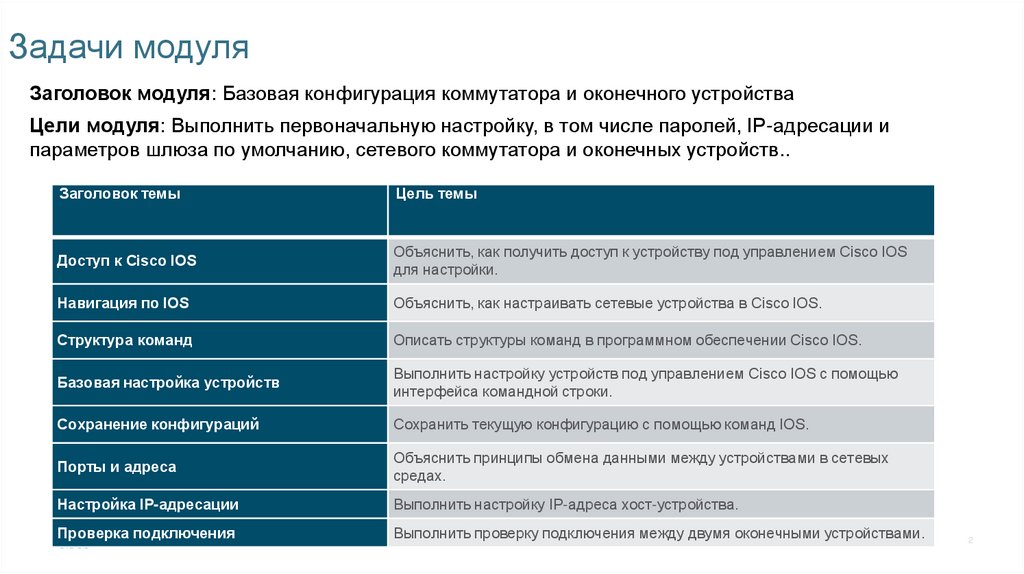





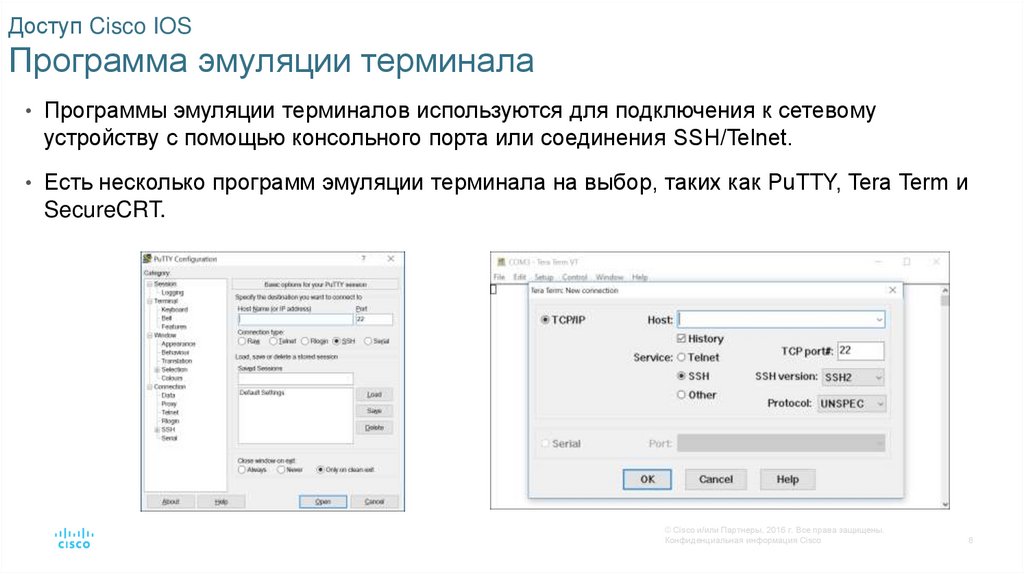


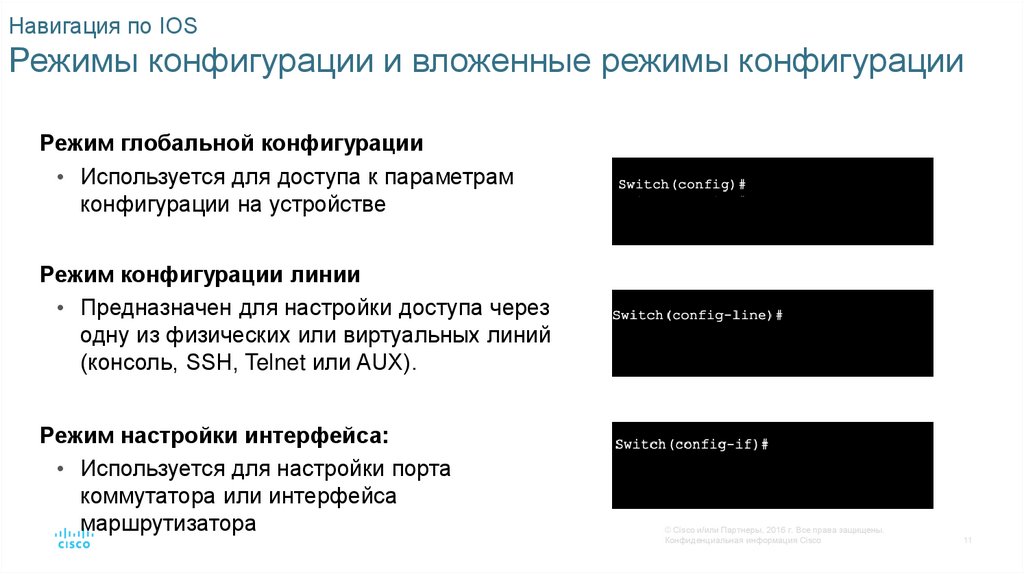






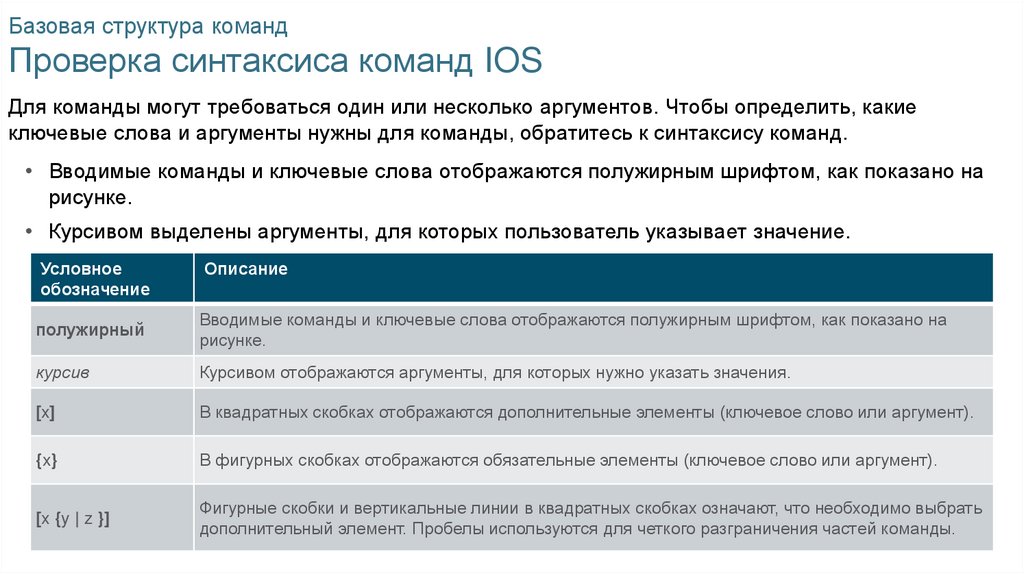
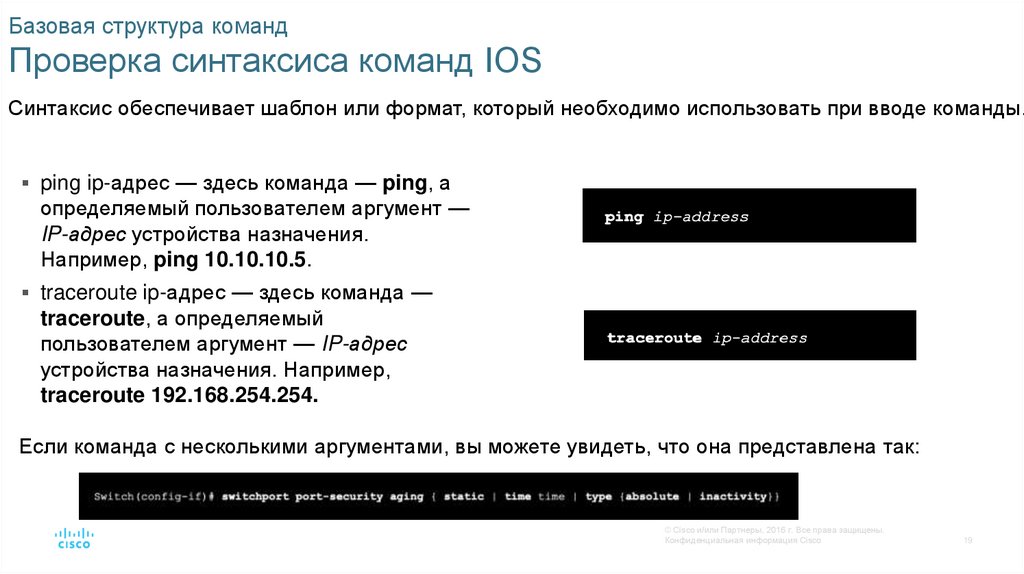
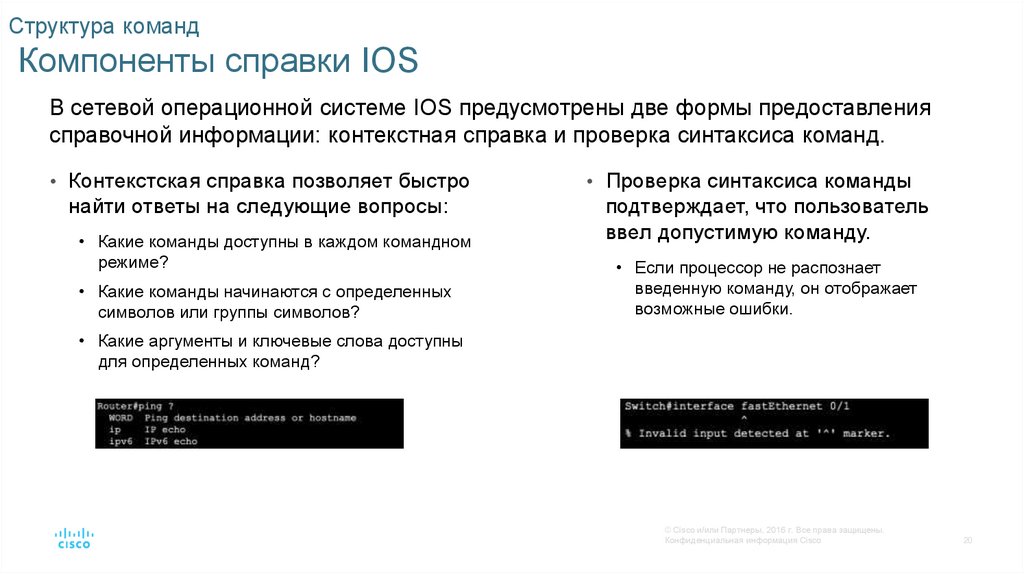


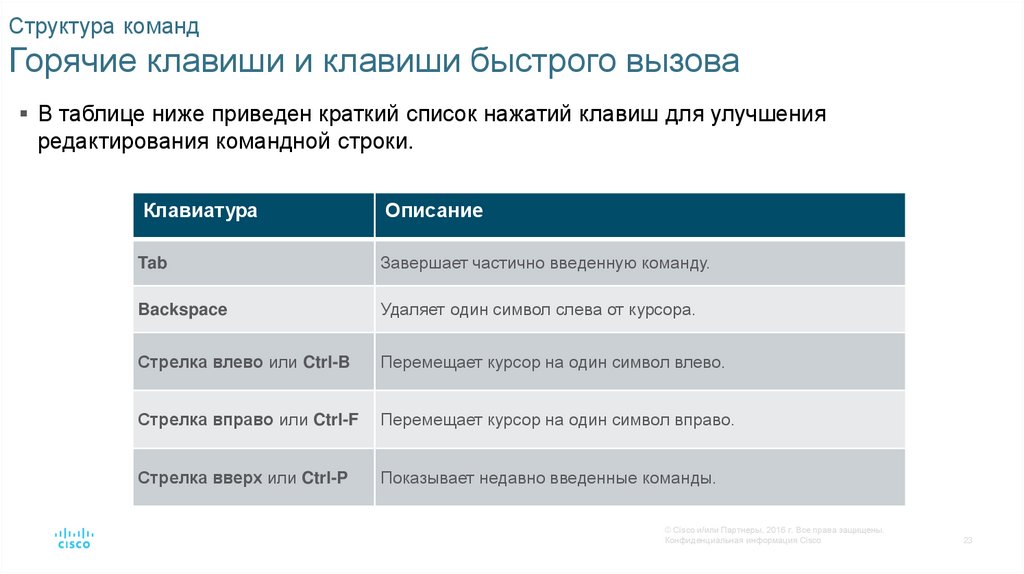
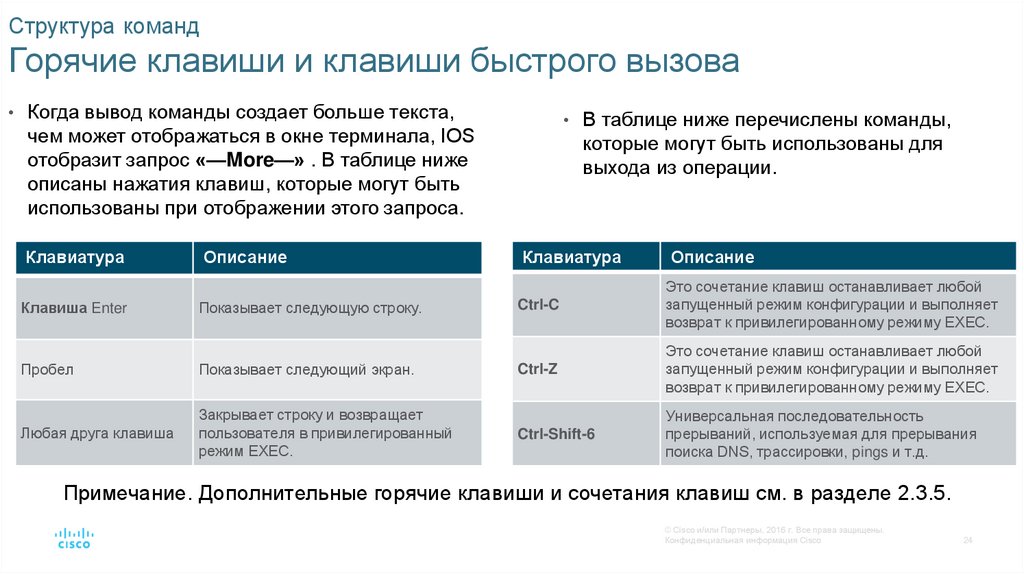

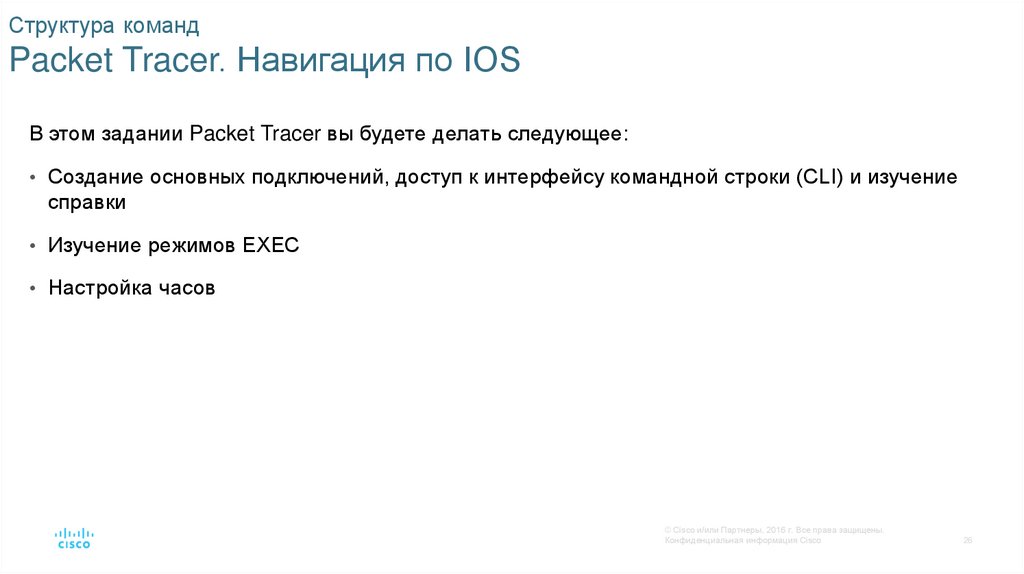


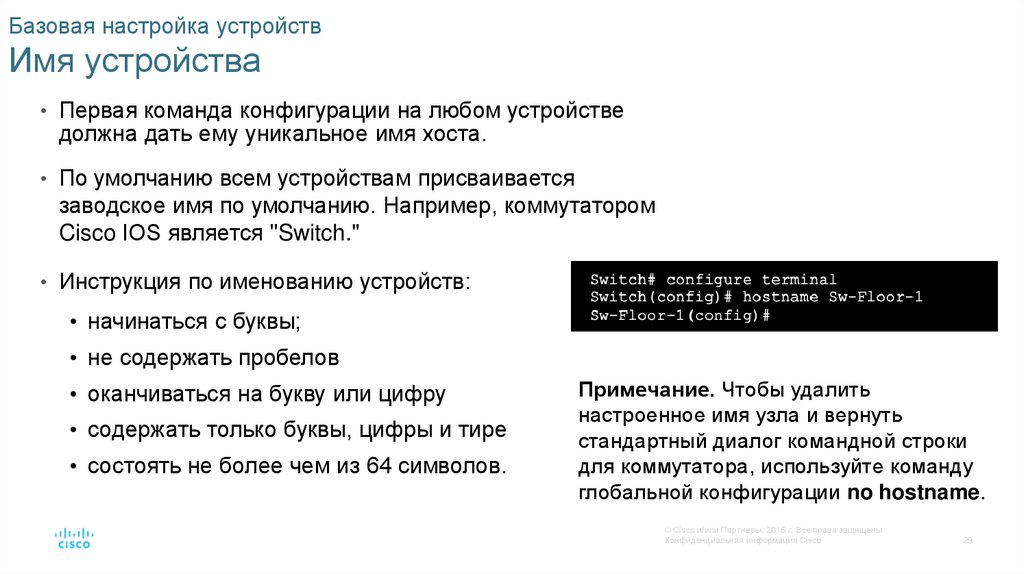

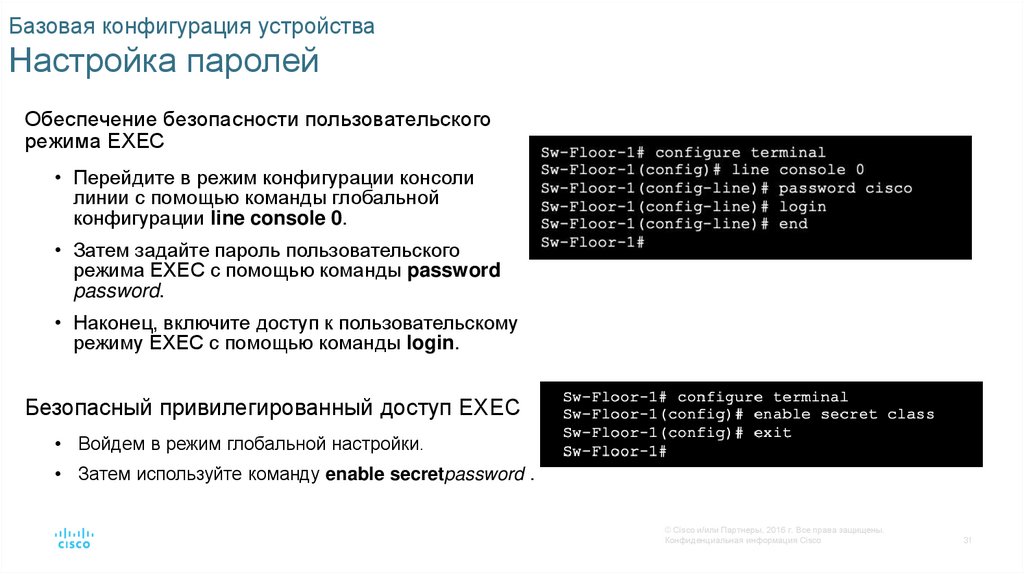

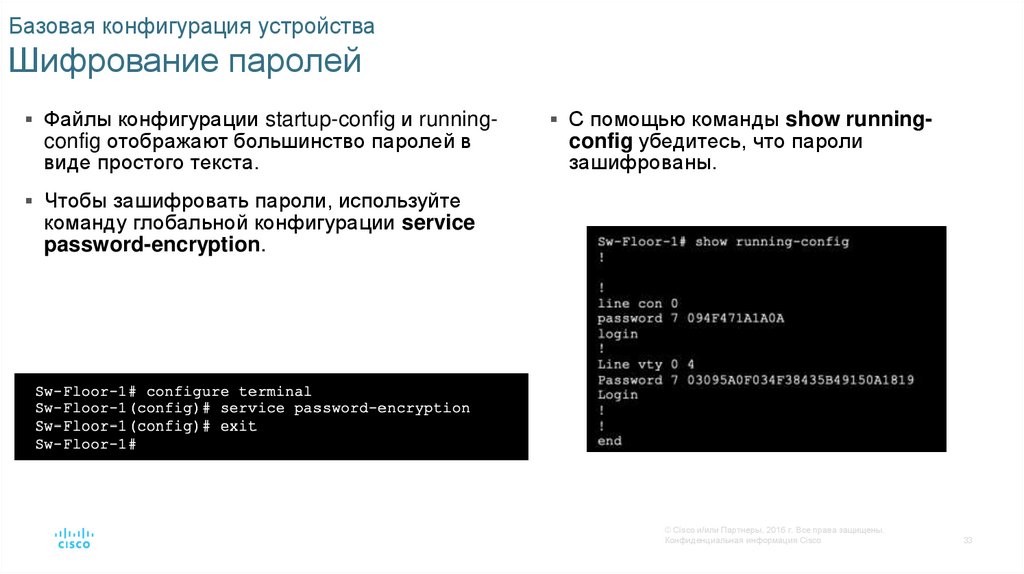

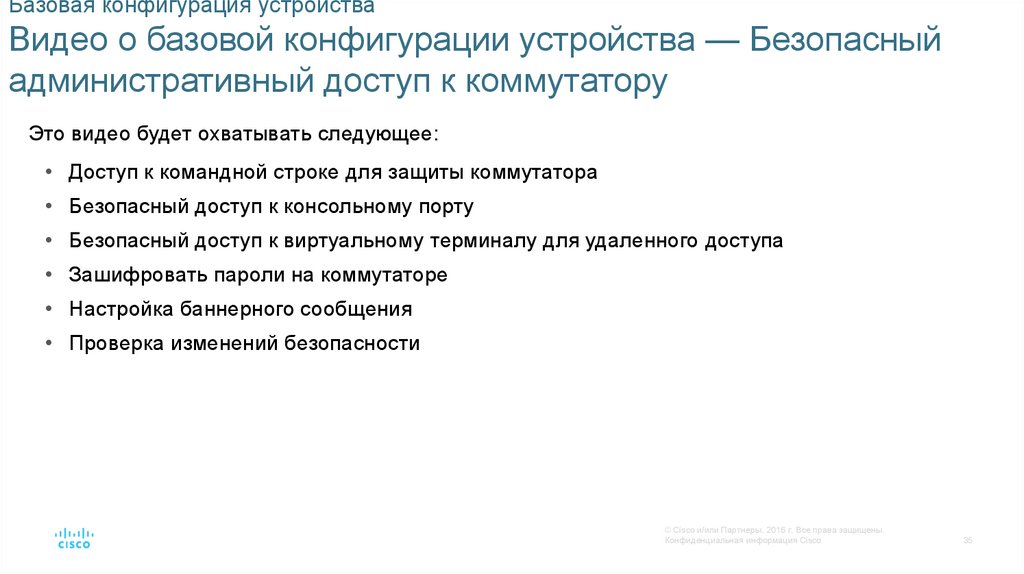

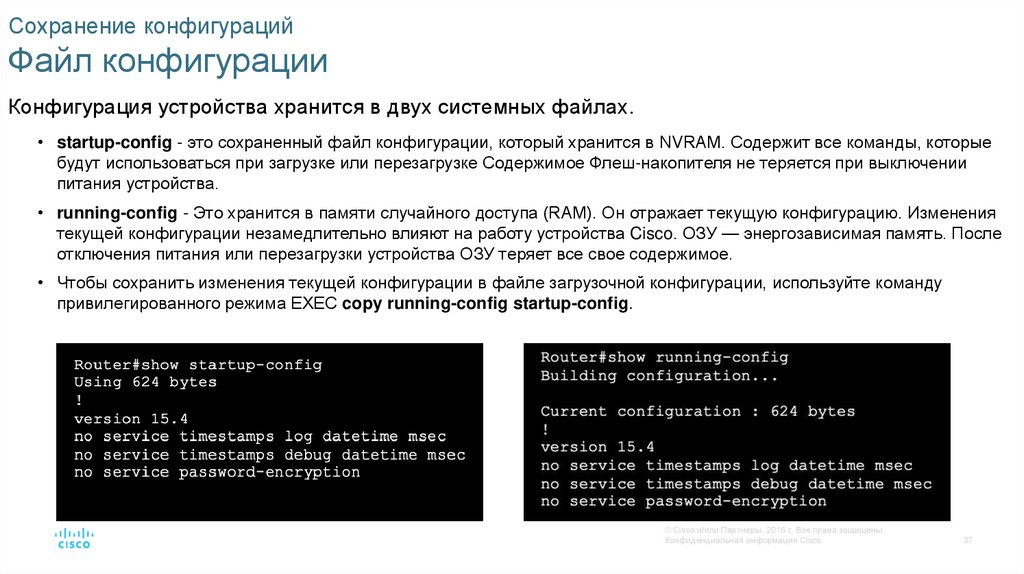


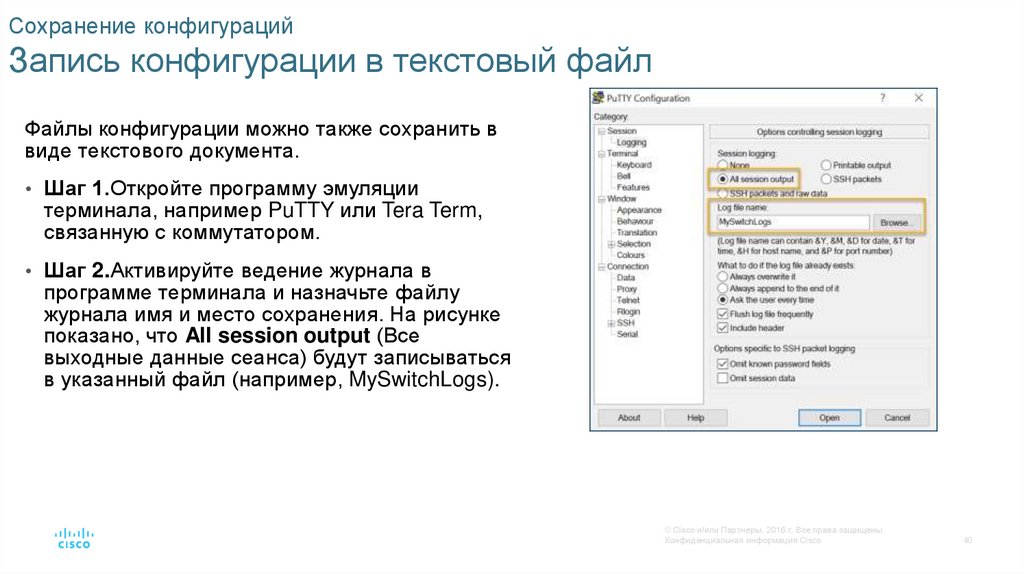
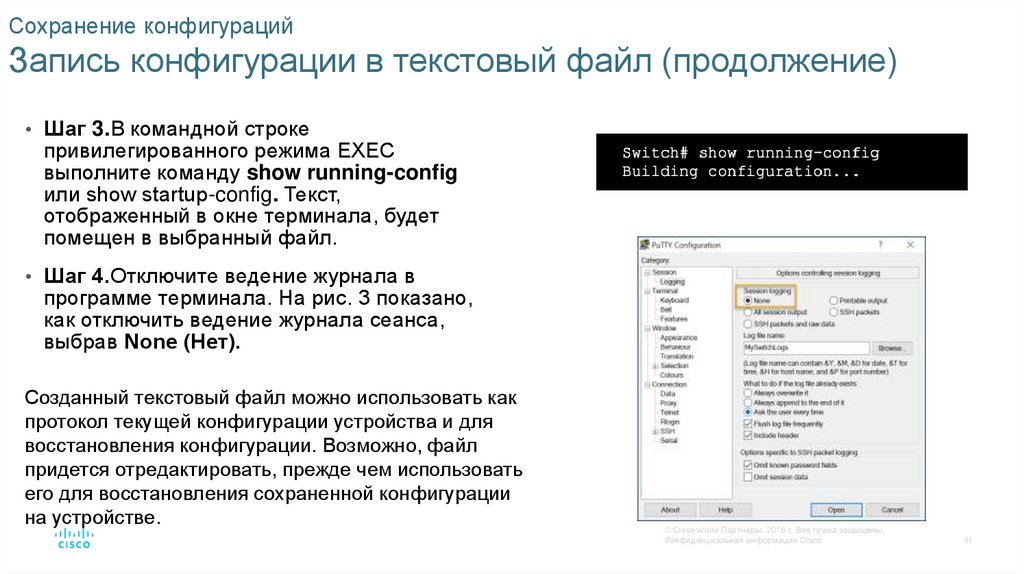


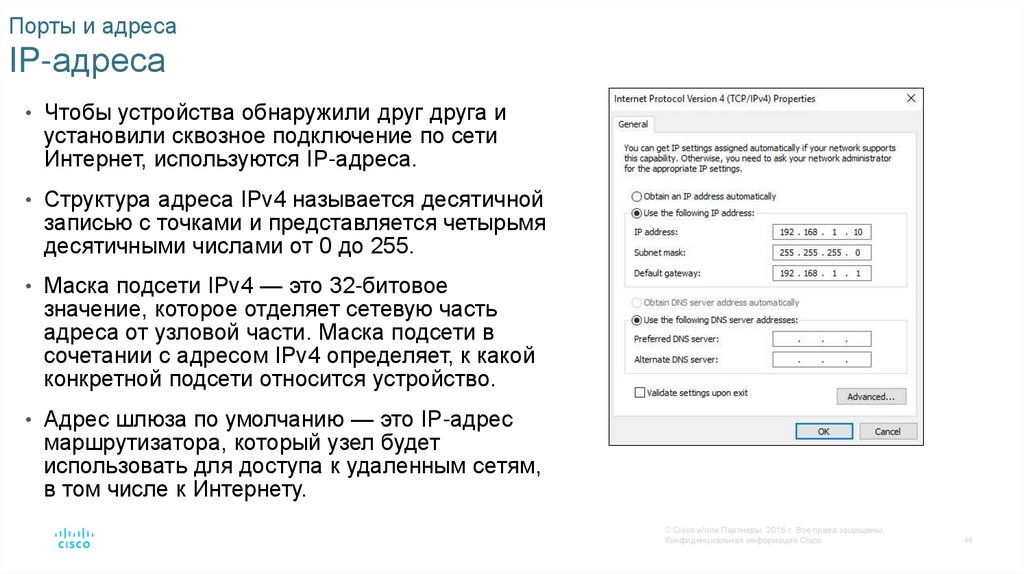
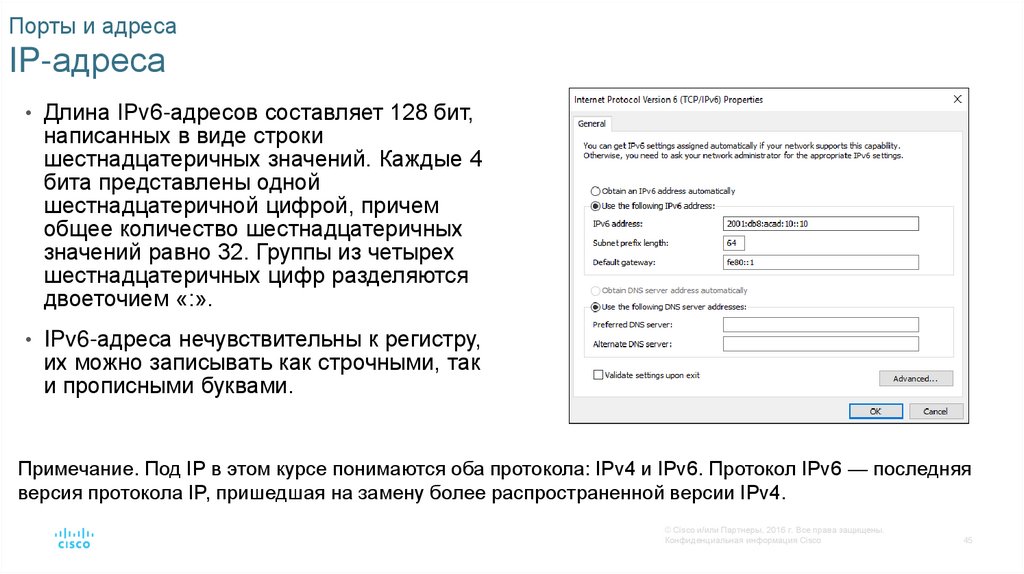


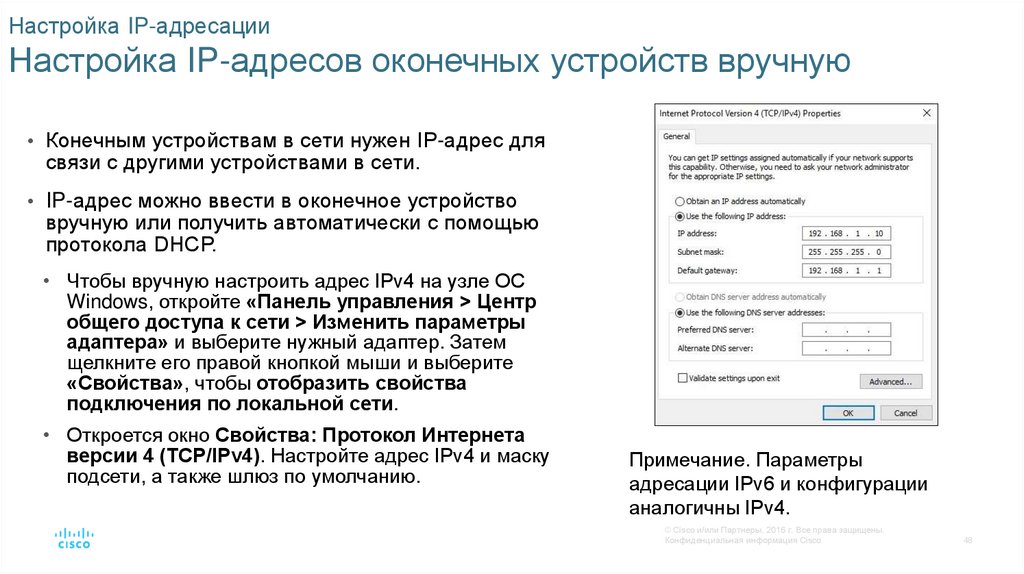
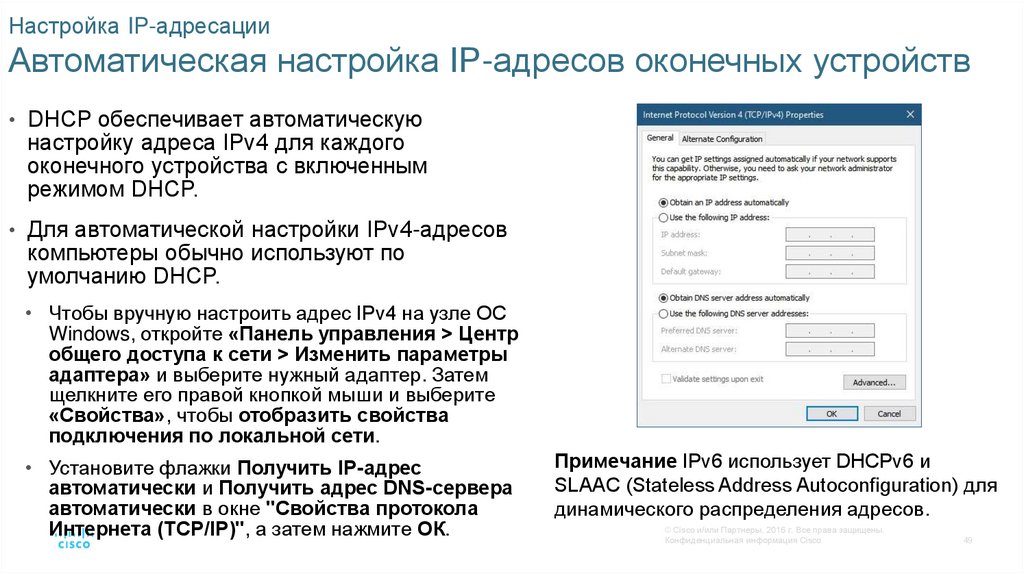
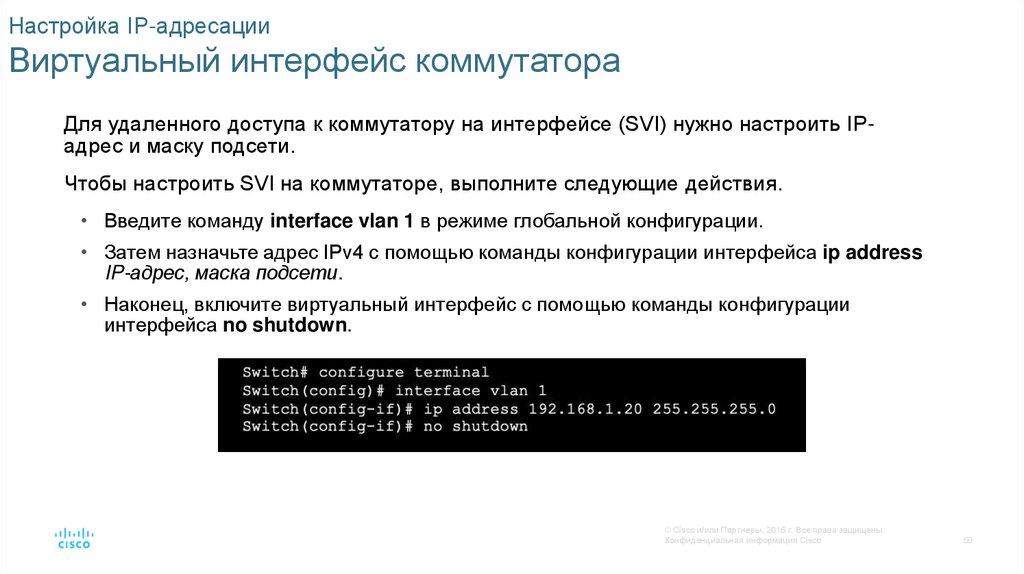



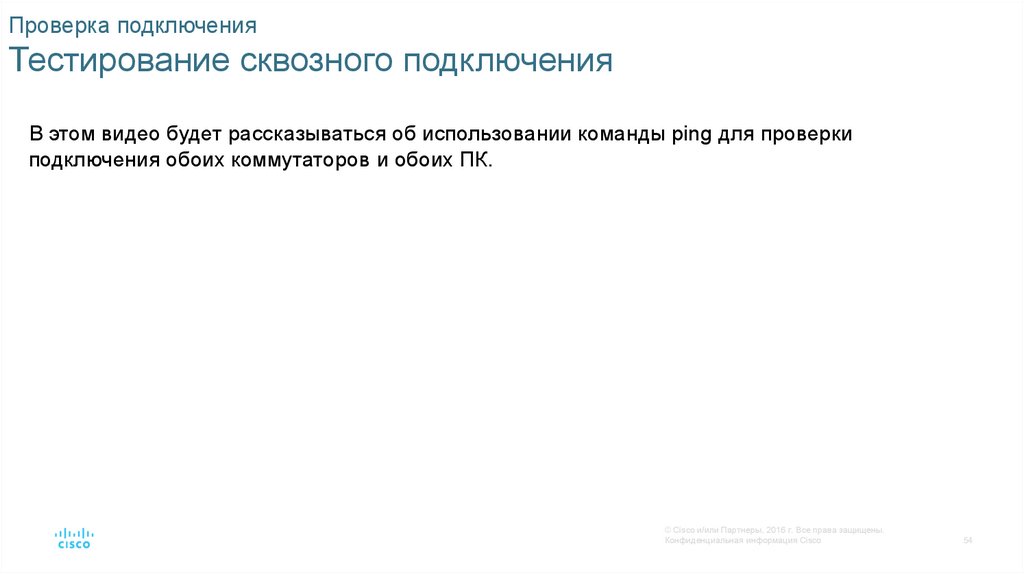


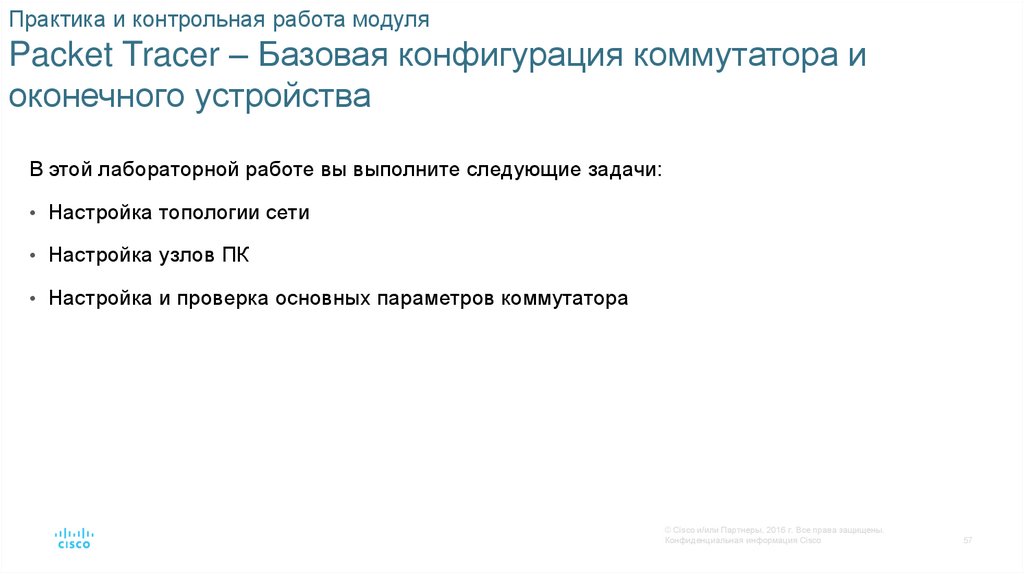

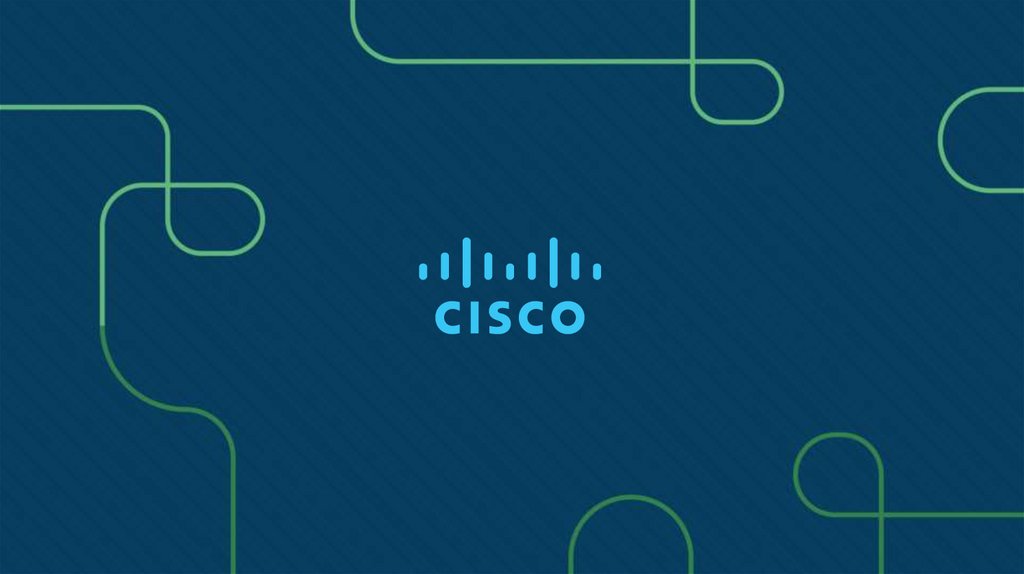
 Интернет
Интернет